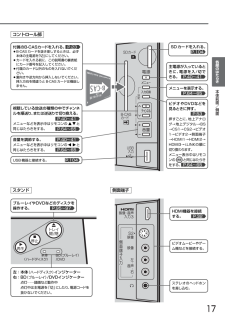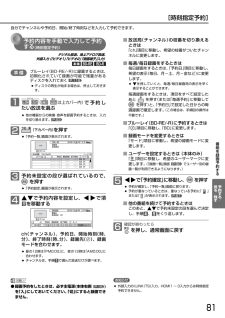Q&A
取扱説明書・マニュアル (文書検索対応分のみ)
"側面端子"2 件の検索結果
"側面端子"10 - 20 件目を表示
全般
質問者が納得USBはパソコンにつないでデータをやり取りするためだからでは?
テレビに映すためには付属のAVケーブルか専用のHDMIケーブルが必要と思われます。
一度、取説をじっくり読み返してみてください。
5566日前view50
全般
質問者が納得LCD-42BHR300の取説104ページ右下に、
使用できるUSB機器の説明があります。
そのデジカメが、
「使用できる機器」ではない、
という事かもしれません。
また、106ページの説明も、よく読んでください。
そのデジカメが
SDカードに記録できるタイプなら、
SDカードを直接テレビのSDカードスロットに入れて
再生可能か、試してください。
5566日前view29
他の機器とつなぐLAN端子につなぐテレビを見るための準備31例:「ビデオ1入力」に接続する他の機器とつなぐ準備6ビデオ側の接続や操作については、その機器の取扱説明書をご覧ください。●ビデオの特殊再生機能(早送り、一時停止など)を使うと映像が乱れることがあります。●S2映像入力に接続すると、その系統の映像入力は自動的に「切」の状態になり、S2映像入力がはたらきます。(S2映像優先)●つないだ機器で見るときは、入力切換で「ビデオ1」(または「ビデオ2」「側面端子」)を選んでください。お知らせ お願い !ビデオとの接続映像出力 端子から S2映像入力端子へ 映像入力端子へ ビデオ 音声出力 端子から 音声入力端子へ 信号の流れ 音声入力コネクタは、ピンプラグ×1←→ピンプラグ×2のケーブル(市販品)で、必ず映像入力コネクタと同じ系統の左と右の両方とも接続します。 モノラルビデオとの接続 音声出力 端子から どちらか 一方を つなぎます。 S映像出力 端子から 下図のように、ケーブルを後面のクランパで、しっかり固定してください。他の機器を接続したあとは⋯電源コードを束ねているクランパをほどいて、接続線と電源コードを束...
本体前面/側面16コントロール部 側面端子 コントロール部 側面端子 スタンド スタンド 上:デジタルインジケーター (後で始まったものが優先) 緑点滅⋯電話回線を使ってデータを送信中 橙点灯⋯録画予約があるとき 赤点滅(ゆっくり)⋯録画中 下:電源インジケーター 緑⋯⋯⋯リモコンまたは本体の電源「入」にして、映像を映した状態 赤⋯⋯⋯主電源が「入」で待機状態(スタンバイ) ※赤点滅⋯安全装置がはたらいています。使用を中止し、販売店にご相談ください。 P.40~41液晶パネル(画面) ディスクトレイ リモコン受光部 明るさセンサー 受光部 主電源を入/切する。 主電源を「切」にすると、全ての回路が停止するため、録画予約やデジタル放送での必要な情報が取り込めなくなります。 「入」では、ボタンが少し押し込まれた状態になります。 主電源を入/切する。 主電源を「切」にすると、全ての回路が停止するため、録画予約やデジタル放送での必要な情報が取り込めなくなります。 「入」では、ボタンが少し押し込まれた状態になります。 左:電源インジケーター 緑⋯⋯⋯リモコンまたは本体の電源「入」にして、映像を映した状態 赤⋯⋯⋯...
一発録画をするデジタル放送、地上アナログ放送、 外部入力 (「ビデオ1」 「ビデオ2」 「側面端子」 「i.LINK)」入力) 1 を押す● 本体が録画可能な状態のときは、録画が始まります。● 本機で現在選ばれている録画モードで録画されます。 (一発録画する前に録画モードを変更するときは、 P.140 をご覧ください。)デジタル放送では、● 番組を録画中に、放送やチャンネルを切り換えて別の番組を見ることができます。(2番組同時録画中を除く。 )● 番組を録画中に、別の番組(または同じ番組)に切り換えてもう一度押すと一発録画の2番組同時録画になります。 番組を録画中にもう一度押すと、同じ番組の一発録画の2番組同時録画になります。 (2番組同時録画できる組み合わせがありますので、P.74 のご注意もご覧ください。)● 番組が終了すると、自動的に録画を停止します。デジタル放送以外では、● 録画中は、一部番組の切り換えなどができません。くわしくは、 P.75 をご覧ください。● 番組終了時に自動で録画停止できませんので、 で録画を停止してください。 そのまま録画を続けると8時間後に録画停止します。 ...
リモコン各部のはたらき21P.P.P.53P.64メニューを表示する。 ⋯⋯視聴者に合わせた画面の明るさを設定する。 ⋯⋯明るさセンサーの設定をする。 ECOモード P.54P.144110度CSデジタル放送、地上アナログ放送に切り換える。 視聴しない放送波のボタンを無効にすることができます。 P.40~41P.143押すごとに と切り換わる。 使用しない入力をスキップすることができます。 ビデオ1 ビデオ2 側面端子 放送 HDMI1 i.LINK HDMI3 HDMI2画面を一時的に消す。 P.52P.55お好みの映像モードを選ぶ。 チャンネルを直接選んだり、数字や文字を入力する。 P.42デジタル放送のとき、テレビ放送に連動したデータ放送画面を表示する。 画面に「 ボタンを押してください」と表示が出たときにも押します。 サブメニューを表示する。 P.49P.100本体に録画した番組やディスクなどを見るときに使う。 P.62使いかたナビを表示する。 P.97⋯⋯ディスクメニューを表示する。 ⋯⋯予約一覧画面を表示する。 時刻指定予約をする。 ⋯⋯本体の録画一覧を表示す...
本体前面/側面各部のはたらき17スタンド コントロール部 側面端子 メニューを表示する。 P.64~65音量を調節する。 メニューなどを表示中はリモコンの と同じはたらきをする。 P.64~65P.40~41視聴している放送の種類の中でチャンネルを順送り、または逆送りで切り換える。 メニューなどを表示中はリモコンの と同じはたらきをする。 P.64~65P.40~41ビデオやDVDなどを見るときに押す。 押すごとに、地上アナログ→地上デジタル→BS→CS1→CS2→ビデオ1→ビデオ2→側面端子→HDMI1→HDMI2→HDMI3→i.LINKの順に切り換わります。 メニュー表示中はリモコンの と同じはたらきをする。 P.53P.64~65HDMI機器を接続 する。 SDカードを入れる。 P.104主電源が入っているときに、電源を入/切できる。 P.40~41ビデオムービーやゲーム機などを接続する。 ステレオのヘッドホンを差し込む。 付属のB-CASカードを入れる。 ● B-CASカードを抜き差しするときは、必ず本体の主電源を「切」にしてください。 ● カードを入れる前に、この...
予約する/見る/残す 予約が重なった場合予約が重なっている場合は、「予約一覧」画面で重なっている予約に「 」「 」が表示されます。(前の予約の終了時刻と後の予約の開始時刻が同じ場合を除く) P.87 ・・・その番組の全部または一部が録画されません。 ・・・その番組の全部が録画されます。3つ以上の予約が重なった場合■ ユーザー予約が重なった場合● 全部または一部が重なった場合は、録画開始時刻が遅い方の予約が優先的に録画されます。 予約実際の録画(例)● 開始時刻が同じ場合は、「予約一覧」画面で順番が上の方の予約が優先的に録画されます。 予約実際の録画(例)● 前の予約の終了時刻と後の予約の開始時刻が同じ場合 予約実際の録画(例)■ ユーザー予約とおすすめ自動録画が重なった場合● ユーザー予約が優先的に録画されます。 予約実際の録画予約実際の録画(例)(例)ユーザーユーザーユーザーユーザー自動自動■ 予約が重なる手前の の部分について● 前の予約の場合、後の予約と重なる部分の手前1分ほど( 部分)は録画されません。2番組同時録画ができない条件(P.74)で、 2つ以上の予約が重なった場合■ ユーザー予約...
他の機器との接続方法については、をご覧ください。P.31~33他の機器の映像を見る画面だけを消す/自動的に電源を切るテレビを使いこなす53他の機器の映像を見るテレビを見るカバ を開ける お知らせ ●「入力スキップ設定」 によりすべての入力は、スキップする (飛ばす)ことができます。●お買い上げ時は、ビデオ1から側面端子までは、ケーブルを接続していない入力を自動でスキップします。ケーブルが接続されていない入力を選択できるようにするには、「入力スキップ設定」 で「しない」に設定してください。●HDMI1、HDMI2、HDMI3、i.LINKをスキップするには、 「入力スキップ設定」で「する」に設定してください。●デジタル放送録画中は、地上アナログ放送は選べません。●地上アナログ放送録画中は、デジタル放送は選べません。●本機のi.LINK(TS)端子に接続できる機器は、CATVのセットトップボックス1台だけです。デジタルビデオカメラなどのi.LINK(DV)対応機器や、D-VHSビデオなどのi.LINK対応機器とは、接続しても動作しません。P.144P.144P.1442本機とビデオの電源を入れる1ビデオなどの接続...
予約する/見る/残す他の機器の映像を録画する● i.LINK(TS)入力からの録画を予約するときは、番組の最初の部分が録画されない場合があるため、録画開始時刻を多少早めに設定しておくことをおすすめします。● 外部入力のHDMI1 ~ 3入力からは録画できません。「ビデオ1」 「ビデオ2」 「側面端子」入力から 録画・録画予約するとき デジタル放送のハイビジョン映像は、標準画質で録画されます。録画するときの例 ケーブルテレビのホームターミナル/セットトップボックス 1 録画するチャンネルに合わせる 本 機 2 入力を切り換える P.53● ホームターミナル/セットトップボックスを接続している入力(「ビデオ1」、「ビデオ2」、または「側面端子」)に切り換えます。 本 機 3 一発録画する P.72● 自動で録画は停止しません。 で停止してください。録画予約するときの例 ケーブルテレビのホームターミナル/セットトップボックス 1 録画するチャンネルに合わせる 本 機 2 時刻指定予約をする P.81● 「ch」にホームターミナル/セットトップボックスを接続している入力(「ビデオ1」、「ビデオ2」、または「側面...
録画した番組の一覧について(録画一覧画面)本体に録画した番組を見る録画一覧画面の見かた 本体 031ch PM8:00 ~( 1h00m00s ) DR残り9回コピー可能 で再生を開始しますP.82P.118・183P.91P.109P.118・183P.91P.107P.60P.94P.93(例) 本体の録画一覧(すべて)で日付順に並んでいるとき選択中のラベル ※1ラベルごとに下記の内容で分類された番組一覧が表示されます。 ● 「すべて」以外は、表示される番組が ないときは、表示されません。 : 再生が可能なすべての 番組の一覧 (「アクトビラ」でダウンロードした番組を除く) : 録画予約で録画した 番組の一覧 (デジタル放送の一発録画を含む) : 見どころ再生(スポーツ)が 可能な番組の一覧 : 見どころ再生(音楽)が 可能な番組の一覧 : AVCHDで記録された動画を ダビングした一覧 : アクトビラでダウンロードした 番組の一覧その他: ユーザーアイコン別の番組の一覧※1 本体の一覧のみ選択中の番組の再生画面音声付き早見再生(約1.3倍速)になります。録画中の番...
予約する/見る/残す■ 放送局(チャンネル)の枝番を切り換えるときは 「ch」項目に移動し、希望の枝番がついたチャンネルに変更します。■ 毎週/毎日録画をするときは 毎日録画をするときは、「予約日」項目に移動し、希望の表示(毎日、月-土、月-金など)に変更します。● ▼を押していくと、毎週/毎日録画用の表示を早く表示することができます。 毎週録画をするときは、項目をすべて設定したあと を押す(または「毎週予約」に移動して を押す)と、「予約日」で設定した日からの毎週録画で確定します。(この場合は、手順 の操作は不要です。)■ ブルーレイ(BD-RE/-R)に予約するときは 「 」項目に移動し、「BD」に変更します。■ 録画モードを変更するときは 「モード」項目に移動し、希望の録画モードに変更します。■ ユーザーを設定するときは (本体のみ) 「 」項目に移動し、希望のユーザーマークに変更します。(「録画一覧」画面 P.90 でユーザー別の録画一覧が利用できるようになります。 )5 ◀▶で「予約確定」に移動し、 を押す● 予約が確定し、「予約一覧」画面に戻ります。● 予約が重なっているときは、重なってい...
- 1